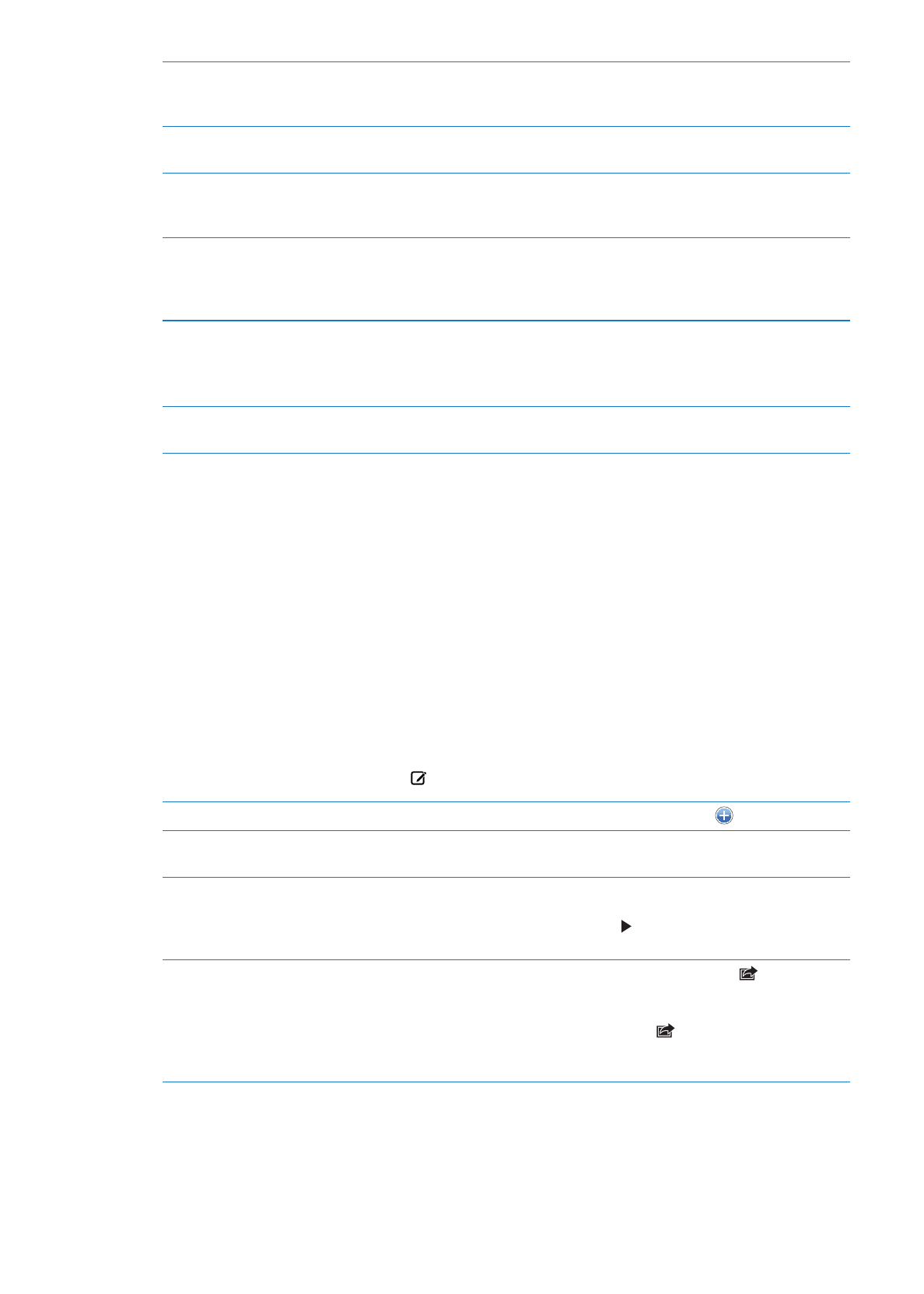
Wysyłanie wiadomości email
Wiadomość email można wysłać do dowolnej osoby, która dysponuje adresem email.
Tworzenie wiadomości: Stuknij w
Dodawanie odbiorcy do kontaktów W polu Do wpisz nazwę lub adres email lub stuknij w
.
Rozmieszczanie odbiorców
Aby przenieść odbiorcę do innego pola (np. z Do do Dw), przeciągnij nazwę
odbiorcy w nowe miejsce.
Pogrubianie, pochylanie i
podkreślanie tekstu
Stuknij w punkt wstawiania, aby wyświetlić przyciski zaznaczenia, a
następnie stuknij w Zaznacz. Przeciągnij punkty, aby zaznaczyć tekst, dla
którego chcesz określić styl. Stuknij w , a następnie w B/I/U. Stuknij w
Pogrubienie, Kursywa lub Podkreślenie, aby zastosować styl.
Wysyłanie zdjęcia lub wideo w
wiadomości email
W programie Zdjęcia wybierz zdjęcie lub wideo, stuknij w
, a następnie
stuknij w Wyślij zdjęcie (email) lub Wyślij wideo (email). Możesz także
kopiować i wklejać zdjęcia oraz wideo.
Aby wysłać wiele zdjęć lub wideo, stuknij w
podczas przeglądania
miniaturek w albumie. Stuknij w zdjęcia i wideo, aby je zaznaczyć, a
następnie stuknij w Udostępnij lub Email.
71
Rozdział 6
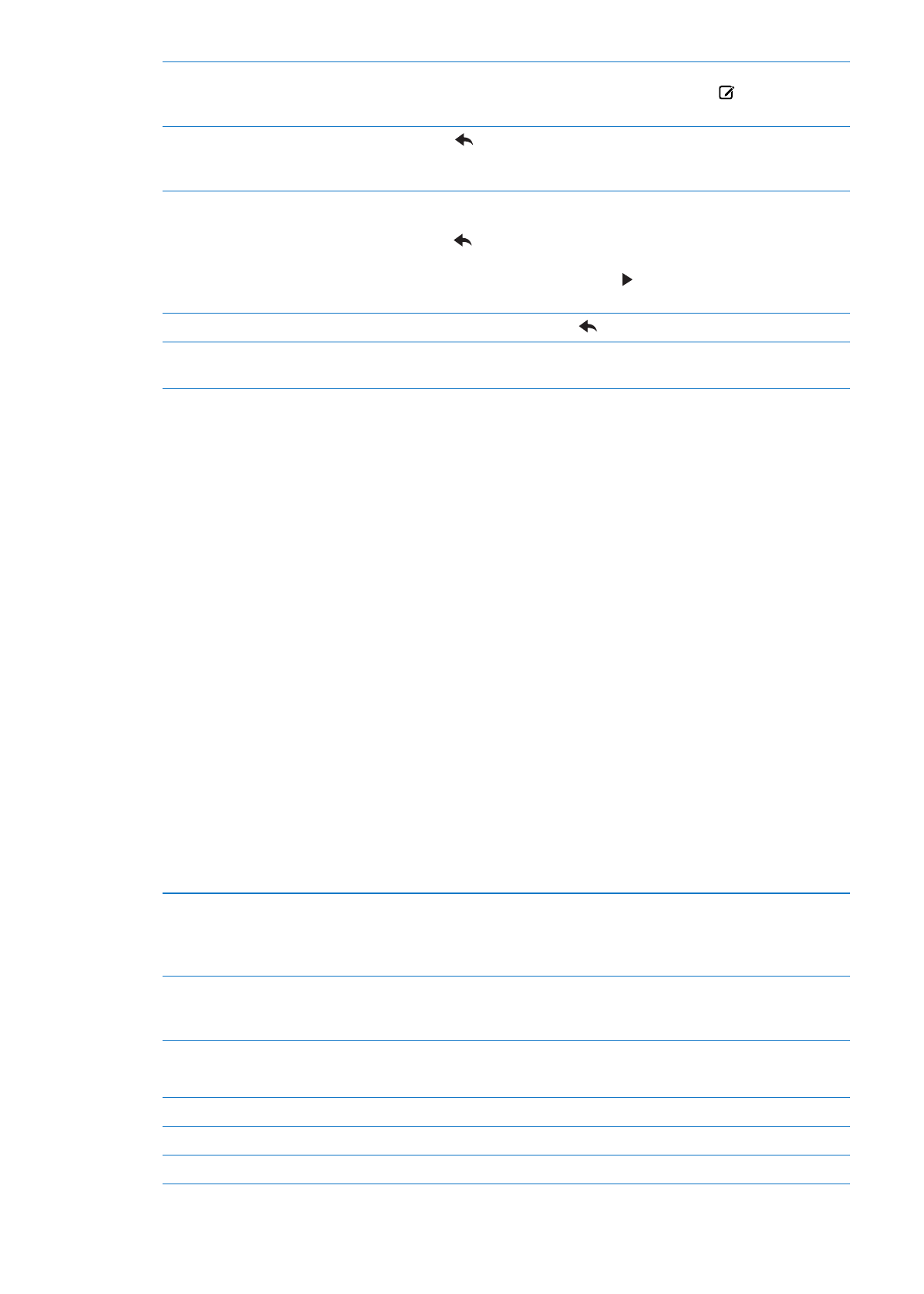
Zachowywanie wiadomości
roboczej w celu późniejszego
dokończenia
Stuknij w Anuluj, a następnie stuknij w Zachowaj. Wiadomość zostanie
zachowana w skrzynce Robocze. Dotknij i przytrzymaj , aby szybko
uzyskać do niej dostęp.
Odpowiadanie na wiadomość
Stuknij w
, a następnie stuknij w Odpowiedz. Pliki lub obrazy dołączone
do oryginalnej wiadomości nie są przesyłane wraz z odpowiedzią. Aby
dodać załączniki, zamiast odpowiadać prześlij wiadomość dalej.
Cytowanie części wiadomości,
na którą odpowiadasz lub którą
przesyłasz dalej
Dotknij i przytrzymaj, aby zaznaczyć tekst. Przeciągnij uchwyty, aby
zaznaczyć tekst, który ma zostać zacytowany w odpowiedzi, a następnie
stuknij w
.
Aby zmienić wcięcie cytowanego tekstu, dotknij i przytrzymaj, aby
zaznaczyć tekst, a następnie stuknij w . Stuknij w Poziom cytowania, a
następnie stuknij w Zwiększ lub Zmniejsz.
Przesyłanie wiadomości dalej
Otwórz wiadomość i stuknij w
, a następnie stuknij w Prześlij dalej.
Udostępnianie danych
kontaktowych
W programie Kontakty wybierz kontakt, a następnie stuknij w Wyślij kontakt
na dole ekranu informacji.